使用Bootstrap 3开发响应式网站实践01,前期准备、导航区域等
“使用Bootstrap 3开发响应式网站实践”系列,将使用Bootstrap 3.2制作一个自适应网站,无论是在电脑、平板,还是手机上,都呈现比较好的效果。在电脑浏览器上的最终效果如下:

在手机上的呈现效果如下:

本篇主要包括:
□ 前期准备
□ 引入Bootstrap,jQuey文件等
□ 搭建页面主体结构
□ 导航区域
□ 前期准备
→使用Visual Studio 2012创建一个空的ASP.NET网站
→把下载下来的Bootstrap 3中的css,fonts,js文件夹拷贝到网站根目录下
→在网站根目录下创建images文件夹,用来存放所有的图片
→使用NuGet安装最新版的jQuery
→在网站根目录下创建index.html文件
□ 引入Bootstrap,jQuey文件等
→在css文件夹下创建site.css
→在js文件夹下创建site.js
→把Bootstrap、jQuery等引入index.html文件中
<!DOCTYPE html><html xmlns="http://www.w3.org/1999/xhtml"><head><meta http-equiv="Content-Type" content="text/html; charset=utf-8"/><title></title><meta name="viewport" content="width=device-width, initial-scale=1, maximum-scale=1,user-scalable=no"><link href="css/bootstrap.min.css" rel="stylesheet" /><link href="css/site.css" rel="stylesheet" /></head><body><script src="Scripts/jquery-2.1.1.min.js"></script><script src="js/bootstrap.min.js"></script><script src="js/site.js"></script></body></html>
<meta name="viewport" content="width=device-width, initial-scale=1, maximum-scale=1,user-scalable=no">
这时响应式布局的一个标签,以上表示浏览器的宽度和屏幕宽度保持一致。比如,屏幕宽度为320px,那么浏览器的宽度自适应为320px。如果网站不是针对响应式开发的,就没有必要使用这个标签。其它属性包括:
○ width: 视觉宽度
○ device-width: 屏幕宽度
○ heigh: 视觉高度
○ device-height: 屏幕高度
○ initial-scale: 初始放大比例,设置为1.0时不放大
○ minimum-scale: 最小的放大比例,设置为1.0时不放大
○ maximum-scale: 最大的放大比例,设置为1.0时不放大
○ user-scalable: 是否允许放大,设置为no时不允许放大
另外,需要在site.css设置如下:
@-ms-viewport{width: device-width;}
□ 搭建页面主体结构
<!DOCTYPE html><html xmlns="http://www.w3.org/1999/xhtml"><head><meta http-equiv="Content-Type" content="text/html; charset=utf-8"/><title></title><meta name="viewport" content="width=device-width, initial-scale=1, maximum-scale=1,user-scalable=no"><link href="css/bootstrap.min.css" rel="stylesheet" /><link href="css/site.css" rel="stylesheet" /></head><body><div class="container" id="main"><div class="navbar navbar-fixed-top"></div><!--导航区域结束--><div class="carousel" id="myCarousel"></div><!--图片展示区域结束--><div class="row" id="bigCallout"></div><!--标注区域结束--><div class="row" id="featureHeading"></div><!--主要功能标题区域结束--><div class="row" id="features"></div><!--主要功能区域结束--><div class="row" id="moreInfo"></div><!--更多信息区域结束--><div class="row" id="moreProducts"></div><!--更多产品区域结束--></div><!--container结束--><footer></footer><!--页脚结束--><script src="Scripts/jquery-2.1.1.min.js"></script><script src="js/bootstrap.min.js"></script><script src="js/site.js"></script></body></html>
○ row属性值:代表单独一行,是Grid的父级元素。
□ 导航区域
→到http://bootswatch.com/下载Theme,并保存到网站根目录下的css文件夹
→下载某个主题,命名为simplex.bootstrap.min.css,并放到如下位置:
<link href="css/bootstrap.min.css" rel="stylesheet" /><link href="css/simplex.bootstrap.min.css" rel="stylesheet" /><link href="css/site.css" rel="stylesheet" />
→导航区域html如下:
<div class="navbar navbar-fixed-top"><div class="container"><a class="navbar-brand" href="/"><img src="data:images/logo.gif" alt="logo"/></a><div class="navbar-collapse collapse"><ul class="nav navbar-nav"><li class="active"><a href="#">主页</a></li><li><a href="#">服务</a></li></ul><form class="navbar-form pull-left"><input type="text" id="searchInput" class="form-control" placeholder="搜索"/><button type="submit" class="btn btn-default"><span class="glyphicon glyphicon-search"></span></button></form><ul class="nav navbar-nav pull-right"><li><a href="#"><span class="glyphicon glyphicon-user"></span>设置</a></li></ul></div><!--nav-collapse结束--></div><!--container结束--></div><!--导航区域结束-->
○ navbar属性值:导航区域、导航条
○ navbar-fixed-top属性值:把导航区域固定在页面顶部
○ 把导航区域的所有元素放在一个<div class="container">中
○ navbar-brand属性值:一般应用在网站logo上
○ navbar-collapse和collapse属性值:是为响应式设计的,当希望一块区域在页面宽度缩小到一定程度时自己适应,就把该块区域包裹在<div class="navbar-collapse collapse">中
○ nav和navbar-nav属性值:用在ul上,可以把a标签加入到导航区域
○ navbar-form属性值:用在form上,可以把form标签加入到导航区域
○ pull-left属性值:漂浮到左边
○ form-control属性值:用在表单元素上
○ glyphicon和glyphicon-search属性值:用在span上,显示Icon
当页面足够宽的时候,显示<div class="navbar-collapse collapse">包裹区域。

当页面宽度缩小到一定程度,<div class="navbar-collapse collapse">包裹区域被隐藏。

把以上ul中<li><a href="#">服务</a></li>改成下拉菜单。
<ul class="nav navbar-nav"><li class="active"><a href="#">主页</a></li><li class="dropdown"><a href="#" class="dropdown-toggle" data-toggle="dropdown">服务<strong class="caret"></strong></a><ul class="dropdown-menu"><li><a href="#">足球</a></li><li><a href="#">篮球</a></li><li><a href="#">乒乓球</a></li><li class="divider"></li><li class="dropdown-header">更多服务...</li><li><a href="#">创建水球</a></li><li><a href="#">创建冰球</a></li></ul></li></ul>

○ dropdown属性值:这里被应用到li上,这样li变成下拉菜单
○ data-toggle属性:这里属性值为dropdown,表示使用dropdown插件
○ dropdown-toggle属性值:这里了被应用到a上,点击a显示,再点击消失
○ caret属性值:这里被应用到strong,表示向下箭头
○ dropdown的选项是一个ul
○ dropdown-menu属性值:这里被应用到ul上,表示dropdown的选项
○ divider属性值:这里被应用到li上,表示分隔线
○ dropdown-header属性值:这里被应用到li上,该项无法被选中
再把以上"我的账户"有关ul中的li改成下拉菜单。
<ul class="nav navbar-nav pull-right"><li class="dropdown"><a href="#" class="dropdown-toggle" data-toggle="dropdown"><span class="glyphicon glyphicon-user"></span>我的账户<strong class="caret"></strong></a><ul class="dropdown-menu"><li><a href="#"><span class="glyphicon glyphicon-wrench"></span>设置</a></li><li><a href="#"><span class="glyphicon glyphicon-refresh"></span>个人信息</a></li><li><a href="#"><span class="glyphicon glyphicon-briefcase"></span>账单</a></li><li class="divider"></li><li><a href="#"><span class="glyphicon glyphicon-off"></span>退出</a></li></ul></li></ul>

但,现在还有一个问题:当页面宽度缩小到一定程度,<div class="navbar-collapse collapse">包裹区域被隐藏。我们希望在隐藏的时候,出现一个图片,点击它再次出现被隐藏部分。
在导航部分添加一个按钮:
<button type="button" class="navbar-toggle" data-target="#c" data-toggle="collapse" style="background-color: #e3e3e3;color: black">显示/隐藏</button>
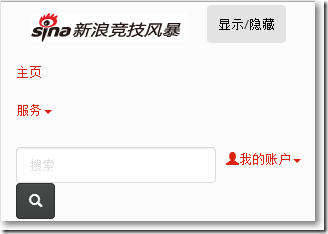
○ navbar-toggle属性值:这里被应用到button,当点击button出现隐藏部分
○ data-target属性:这里指向隐藏/显示的div
○ data-toggle属性:引用collapse插件
最后,导航部分的完整代码为:
<div class="navbar navbar-fixed-top"><div class="container"><button type="button" class="navbar-toggle" data-target="#c" data-toggle="collapse" style="background-color: #e3e3e3;color: black">显示/隐藏</button><a class="navbar-brand" href="/"><img src="data:images/logo.gif" alt="logo"/></a><div class="navbar-collapse collapse" id="c"><ul class="nav navbar-nav"><li class="active"><a href="#">主页</a></li><li class="dropdown"><a href="#" class="dropdown-toggle" data-toggle="dropdown">服务<strong class="caret"></strong></a><ul class="dropdown-menu"><li><a href="#">足球</a></li><li><a href="#">篮球</a></li><li><a href="#">乒乓球</a></li><li class="divider"></li><li class="dropdown-header">更多服务...</li><li><a href="#">创建水球</a></li><li><a href="#">创建冰球</a></li></ul></li></ul><form class="navbar-form pull-left"><input type="text" id="searchInput" class="form-control" placeholder="搜索"/><button type="submit" class="btn btn-default"><span class="glyphicon glyphicon-search"></span></button></form><ul class="nav navbar-nav pull-right"><li class="dropdown"><a href="#" class="dropdown-toggle" data-toggle="dropdown"><span class="glyphicon glyphicon-user"></span>我的账户<strong class="caret"></strong></a><ul class="dropdown-menu"><li><a href="#"><span class="glyphicon glyphicon-wrench"></span>设置</a></li><li><a href="#"><span class="glyphicon glyphicon-refresh"></span>个人信息</a></li><li><a href="#"><span class="glyphicon glyphicon-briefcase"></span>账单</a></li><li class="divider"></li><li><a href="#"><span class="glyphicon glyphicon-off"></span>退出</a></li></ul></li></ul></div><!--nav-collapse结束--></div><!--container结束--></div><!--导航区域结束-->
参考资料:
Code a Responsive Website with Bootstrap 3 --by Brad Hussey
http://getbootstrap.com/
http://bootswatch.com/
http://www.tutorialspoint.com/
“使用Bootstrap 3开发响应式网站实践”系列包括:
使用Bootstrap 3开发响应式网站实践01,前期准备、导航区域等
使用Bootstrap 3开发响应式网站实践02,轮播
使用Bootstrap 3开发响应式网站实践03,轮播下方的内容排版
使用Bootstrap 3开发响应式网站实践04,使用Panels展示内容
使用Bootstrap 3开发响应式网站实践05,使用Tab、Modal、Form展示内容,使用Popover、Tooltip展示提示信息
使用Bootstrap 3开发响应式网站实践06,使用ListGroup、Thumbnails展示内容
使用Bootstrap 3开发响应式网站实践07,页脚
使用Bootstrap 3开发响应式网站实践01,前期准备、导航区域等的更多相关文章
- 使用Bootstrap 3开发响应式网站实践07,页脚
页脚部分比较简单,把一个12列的Grid切分. <footer> <div class="container"> <div class="r ...
- 使用Bootstrap 3开发响应式网站实践06,使用ListGroup、Thumbnails展示内容
□ ListGroup展示内容 当希望把同类型的内容以列表.区块展示的时候,ListGroup是不错的选择. <div class="col-sm-6"> <h3 ...
- 使用Bootstrap 3开发响应式网站实践05,使用Tab、Modal、Form展示内容,使用Popover、Tooltip展示提示信息
本篇体验用Tab插件显示内容.Html部分为: <div class="row" id="moreInfo"> <div class=&quo ...
- 使用Bootstrap 3开发响应式网站实践04,使用Panels展示内容
在Bootstrap页面中,通常用Panels来展示主要功能的内容.该部分Html为: <div class="row" id="featureHeading&qu ...
- 使用Bootstrap 3开发响应式网站实践03,轮播下方的内容排版
通常把一些重要信息.需要重点标注的信息放在轮播的下方显示,这部分区域用到了大字体的标题.副标题以及段落文字等. <div class="row" id="bigCa ...
- 使用Bootstrap 3开发响应式网站实践02,轮播
本篇体验图片轮播.html部分为: <div class="carousel slide" id="myCarousel" > <!--Ind ...
- 了解Bootstrap和开发响应式网站
什么是Bootstrap? Bootstrap是Twitter推出的一个开源的用于web前端开发的工具包.它由Twitter的设计师Mark Otto和Jacob Thornton合作开发,是一个CS ...
- 7 个 Bootstrap 在线编辑器用于快速开发响应式网站
Bootstrap 已经使响应式网站开发变得简单很多. 但是如果你不必手动写全部代码,事情会如何呢? 如果你可以自由地选择你想要使用的Bootstrap 组件.并可以把它们拖拽到画布中,事情会如何呢? ...
- Bootstrap 简介: 创建响应式、移动项目的工具
原文链接: Introduction to Bootstrap: A Tool for Building Responsive, Mobile-First Projects 下载: 示例代码Boots ...
随机推荐
- Codeforces 2B The least round way(dp求最小末尾0)
题目链接:http://codeforces.com/problemset/problem/2/B 题目大意: 给你一个nxn的矩形,找到一条从左上角到右下角的路径,使得该路径上所有数字的乘积的末尾0 ...
- OA项目CRUD和单元测试(一)
使用ModeFirst方法生成数据库,EntityFramework5.0. 一:Model层的模型:(根据模型生成数据库) 二:Dal层的UserInfo代码: namespace SunOA.EF ...
- SQL 根据生日和日期计算年龄
FLOOR(datediff(DY,p.Dob,o.RegisterTime)/365
- Vue.js—快速入门及实现用户信息的增删
Vue.js是什么 Vue.js 是一套构建用户界面的渐进式框架.与其他重量级框架不同的是,Vue 采用自底向上增量开发的设计.Vue 的核心库只关注视图层,它不仅易于上手,还便于与第三方库或既有项目 ...
- 【51nod】1564 区间的价值
题解 这个要注意到一个长度大的区间的最大价值一定比长度小的区间的价值要大 然后我们以每个点为最小值,显然区间越长最大值越大,然后我们更新最大区间长度的取值,这个可以用单调栈求这个最小值能更新到的左右端 ...
- 易普优APS与国外知名高级计划排程系统对比
众所周知软件执行效率受制于硬件性能,市面上的APS产品多为单机版本,企业要应用好APS,保证紧急插单.计划下发全程无忧,用户电脑硬件性能是不容忽视的一大瓶颈.APS的直接用户是车间管理人员.计划员,而 ...
- shuffle过程分析
shuffle的过程分析 shuffle阶段其实就是之前<MapReduce的原理及执行过程>中的步骤2.1.多个map任务的输出,按照不同的分区,通过网络copy到不同的reduce节点 ...
- poj3268 Silver Cow Party(两次SPFA || 两次Dijkstra)
题目链接 http://poj.org/problem?id=3268 题意 有向图中有n个结点,编号1~n,输入终点编号x,求其他结点到x结点来回最短路长度的最大值. 思路 最短路问题,有1000个 ...
- iview-cli 项目、iView admin 跨域问题解决方案
在build 目录的 webpack.dev.config.js 目录中 module.exports = merge(webpackBaseConfig, { devtool: '#source-m ...
- .NET Core2.1下采用EFCore比较原生IOC、AspectCore、AutoFac之间的性能
一.前言 ASP.NET Core本身已经集成了一个轻量级的IOC容器,开发者只需要定义好接口后,在Startup.cs的ConfigureServices方法里使用对应生命周期的绑定方法即可,常见方 ...
